Verwenden von Menüs und Panel-Anwendungen mit Fenstern und Arbeitsflächen
In diesem Abschnitt werden die Menüs und Panel-Anwendungen beschrieben, die Sie für die Arbeit mit den Fenstern und Arbeitsflächen verwenden können.
Fenstermenü
Das Fenstermenü enthält Befehle, mit denen Sie Funktionen für die Fenster ausführen können. Zum Öffnen des Fenstermenüs führen Sie einen der folgenden Schritte aus:
-
Klicken Sie auf die Schaltfläche Fenstermenü des Fensters, mit dem Sie arbeiten möchten.
-
Drücken Sie Alt + Leertaste.
-
Halten Sie die Taste Alt gedrückt, und klicken Sie dann mit der rechten Maustaste auf eine beliebige Stelle des Fensters, mit dem Sie arbeiten möchten.
Tabelle 4–2 beschreibt die Befehle und Untermenüs des Fenstermenüs.
Tabelle 4–2 Befehle und Untermenüs des Fenstermenüs|
Menüpunkt |
Funktion |
|---|---|
|
Auf Symbolgröße verkleinern |
Reduziert das Fenster auf Symbolgröße. |
|
Maximieren oder Unmaximize |
Maximiert das Fenster. Wenn das Fenster bereits maximiert ist, wählen Sie Unmaximize, um zur vorherigen Größe des Fensters zurückzukehren. |
|
Im Vordergrund |
Positioniert das Fenster vor anderen Fenstern des Desktop-Hintergrunds. |
|
Verschieben |
Ermöglicht das Verwenden der Pfeiltasten zum Verschieben des Fensters. |
|
Größe ändern |
Ermöglicht das Verwenden der Pfeiltasten, um die Größe des Fensters zu ändern. |
|
Schließen |
Schließt das Fenster. |
|
Auf allen Arbeitsflächen platzieren oder Nur auf dieser Arbeitsfläche |
Platziert das Fenster auf allen Arbeitsflächen. Wenn sich das Fenster bereits auf allen Arbeitsflächen befindet, wählen Sie Nur auf dieser Arbeitsfläche, um das Fenster ausschließlich auf der aktuellen Arbeitsfläche zu platzieren. |
|
Auf Arbeitsfläche rechts verschieben oder Auf Arbeitsfläche links verschieben |
Wechselt zur Arbeitsfläche rechts von der aktuellen Arbeitsfläche. Wenn das aktuelle Fenster bereits die letzte Arbeitsfläche rechts vom Arbeitsflächenumschalter ist, wählen Sie Auf Arbeitsfläche links verschieben, um zur Arbeitsfläche links von der aktuellen Arbeitsfläche zu wechseln. |
|
Auf andere Arbeitsfläche verschieben |
Wechselt zu einer anderen Arbeitsfläche. Wählen Sie aus dem Untermenü die Arbeitsfläche aus, zu der Sie wechseln möchten. |
Fensterliste
Die Anwendung Fensterliste enthält für jedes geöffnete Fenster eine Schaltfläche. Mit der Fensterliste können Sie:
-
Verkleinern von Fenstern auf Symbolgröße
Klicken Sie auf die Schaltfläche für das Fenster.
-
Ein reduziertes Fenster wiederherstellen
Klicken Sie auf die Schaltfläche für das Fenster.
-
Ein Fenster als aktives Fenster auswählen
Klicken Sie auf die Schaltfläche für das Fenster.
Wenn Sie ein Fenster öffnen, zeigt die Fensterliste eine Schaltfläche für das Fenster an. Die Fensterlistenschaltflächen zeigen, welche Fenster geöffnet sind. Die geöffneten Fenster können Sie auch anzeigen, wenn einige Fenster auf Symbolgröße reduziert sind oder andere Fenster ein Fenster überlappen. Die Fensterliste kann Schaltflächen für die Fenster der aktuellen Arbeitsfläche oder aller Arbeitsflächen anzeigen. Zum Auswählen dieser Option müssen Sie die Einstellungen der Fensterliste ändern.
Sie können auch mit der rechten Maustaste auf eine Fensterlistenschaltfläche klicken, um das Fenstermenü für das Fenster zu öffnen, das diese Schaltfläche repräsentiert. Wenn Sie das Fenstermenü über die Fensterliste öffnen, enthält das Fenstermenü keine Arbeitsflächenbefehle. Weitere Informationen zum Fenstermenü finden Sie im Abschnitt Fenstermenü.
Abbildung 4–2 zeigt die Fensterliste, wenn die folgenden Fenster geöffnet sind:
-
gedit -
Wörterbuch -
GHex -
GNOME-Terminal
Abbildung 4–2 Fensterliste (Panel-Anwendung)
Die Schaltflächen in der Panel-Anwendung zeigen den Status der Fenster. Tabelle 4–3 erläutert die Informationen, die die Fensterlistenschaltflächen über das Fenster liefern. Die Beispiele in Tabelle 4–3 beziehen sich auf die Abbildung 4–2.
Tabelle 4–3 Fensterstatusinformationen auf Fensterliste-Schaltflächen|
Status |
Bedeutung |
Beispiel |
|---|---|---|
|
Schaltfläche ist hineingedrückt. |
Dieses Fenster ist das aktive Fenster. |
gedit |
|
Fenstertitel steht in eckigen Klammern. |
Das Fenster ist auf Symbolgröße reduziert. |
[Wörterbuch] |
|
Schaltfläche ist nicht hineingedrückt, Titel steht nicht in eckigen Klammern. |
Das Fenster wird angezeigt und nicht auf Symbolgröße verkleinert. |
ghex |
|
Zahl auf Schaltfläche, in Klammern. |
Die Schaltfläche repräsentiert eine Gruppe von Schaltflächen. |
Gnome-terminal (3) |
Gruppenschaltflächen
Die Fensterliste kann Schaltflächen, die Fenster derselben Klasse repräsentieren, unter einer Fensterlistenschaltfläche gruppieren. Die Schaltfläche Gnome-terminal in Abbildung 4–2 ist ein Beispiel für eine Schaltfläche, die eine Gruppe von Schaltflächen repräsentiert. Die folgende Abbildung zeigt ein Beispiel für eine Fensterliste mit geöffneter Schaltflächengruppe:

Um eine Liste der Fenster in einer Gruppe zu öffnen, klicken Sie auf die Fensterlistenschaltfläche, die die Gruppe repräsentiert. Sie können auf die Objekte in der Liste klicken, um Fenster zu aktivieren, auf Symbolgröße zu reduzieren und wiederherzustellen.
Zum Öffnen des Fenstermenüs für ein Fenster in einer Schaltflächengruppe klicken Sie mit der rechten Maustaste auf die Fensterlistenschaltfläche, die die Gruppe repräsentiert. Es erscheint eine Liste der Fenster in der Gruppe. Zum Öffnen des Fenstermenüs für ein Fenster in der Gruppe klicken Sie auf das entsprechende Objekt in der Liste. Wenn Sie das Fenstermenü über die Fensterliste öffnen, enthält das Fenstermenü keine Arbeitsflächenbefehle. Weitere Informationen zum Fenstermenü finden Sie im Abschnitt Fenstermenü.
Arbeitsflächenumschalter
Der Arbeitsflächenumschalter zeigt eine visuelle Darstellung der Arbeitsflächen (siehe Abbildung 4–3). Abbildung 4–3 zeigt den Arbeitsflächenumschalter mit vier Arbeitsflächen einer Sitzung von Java Desktop System. Die Arbeitsflächen erscheinen als Schaltflächen in der Panel-Anwendung. Der Hintergrund der Schaltfläche im Arbeitsflächenumschalter, die die aktuelle Arbeitsfläche repräsentiert, ist hervorgehoben. Die aktuelle Arbeitsfläche in Abbildung 4–3 ist die Arbeitsfläche links in der Panel-Anwendung. Um zu einer anderen Arbeitsfläche zu wechseln, klicken Sie auf die Arbeitsfläche in der Panel-Anwendung.
Abbildung 4–3 Panelanwendung 'Arbeitsflächenumschalter'
Der Arbeitsflächen-Umschalter zeigt auch die auf den Arbeitsflächen geöffneten Anwendungsfenster und Dialogfelder an.
In den Zeilen der Panel-Anwendung werden die Arbeitsflächen von links nach rechts angezeigt. In Abbildung 4–3 ist die Panel-Anwendung so eingerichtet, dass die Arbeitsflächen in einer Reihe angezeigt werden. Sie können die Anzahl der Zeilen festlegen, in denen die Arbeitsflächen im Arbeitsflächenumschalter angezeigt werden. Sie können auch das Standardverhalten des Arbeitsflächenumschalters ändern, um die Namen der Arbeitsflächen in der Panel-Anwendung anzuzeigen.
Fensterauswahl
Sie können sich eine Liste aller aktuell geöffneten Fenster anzeigen lassen. Außerdem können Sie dort das aktive Fenster auswählen. Klicken Sie auf die Panel-Anwendung Fensterauswahl, um die Fensterliste anzuzeigen. In der folgenden Abbildung ist ein Beispiel für die Panael-Anwendung Fensterauswahl dargestellt:
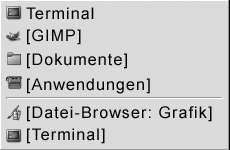
Wählen Sie das gewünschte Fenster aus der Panel-Anwendung Fensterauswahl, um es in den Vordergrund zu bringen.
Die Fensterauswahl enthält die Fenster aller Arbeitsflächen. Die Fenster in allen nicht aktiven Arbeitsflächen stehen in der Liste unterhalb einer Trennlinie.
- © 2010, Oracle Corporation and/or its affiliates
